Manual de uso de Logic Pro para iPad
- Novedades de Logic Pro 1.1
-
- ¿Qué es Logic Pro?
- Áreas de trabajo
- Trabajar con botones de función
- Trabajar con valores numéricos
-
- Introducción a las pistas
- Crear pistas
- Crear pistas con arrastrar y soltar
- Seleccionar el tipo de pasaje por omisión para una pista de instrumento de software
- Seleccionar pistas
- Duplicar pistas
- Reordenar las pistas
- Cambiar el nombre de las pistas
- Cambiar los iconos de pista
- Cambiar los colores de las pistas
- Usar el afinador en pistas de audio
- Mostrar la pista de salida en el área de pistas
- Eliminar pistas
- Editar parámetros de pista
- Iniciar una suscripción de Logic Pro
- Cómo obtener ayuda
-
- Introducción a las superficies de interpretación
- Utilizar los controles laterales con las superficies de interpretación
- Usar la superficie de interpretación Teclado
- Usar la superficie de interpretación “Pads de percusión”
- Usar la superficie de interpretación Diapasón
- Usar la superficie de interpretación “Tiras de acordes”
- Usar la superficie de interpretación “Tiras de guitarra”
-
- Introducción a la grabación
-
- Antes de grabar instrumentos de software
- Grabar instrumentos de software
- Grabar tomas adicionales de instrumentos de software
- Grabar en varias pistas de instrumentos de software
- Grabar varios dispositivos MIDI en diversas pistas
- Grabar audio e instrumentos de software simultáneamente
- Fusionar grabaciones de instrumentos de software
- Borrar espacios en blanco en las grabaciones de instrumentos de software
- Reemplazar grabaciones de instrumentos de software
- Capturar tu interpretación MIDI más reciente
- Utilizar el metrónomo
- Utilizar el compás de entrada
-
- Introducción a los arreglos
-
- Introducción a los pasajes
- Seleccionar pasajes
- Cortar, copiar y pegar pasajes
- Trasladar pasajes
- Eliminar vacíos entre pasajes
- Retardar la reproducción de pasajes
- Acortar pasajes
- Reproducir pasajes en loop
- Repetir pasajes
- Silenciar pasajes
- Dividir y unir pasajes
- Expandir/comprimir pasajes
- Separar un pasaje MIDI por tono de nota
- Bounce de pasajes in situ
- Cambiar la ganancia de pasajes de audio
- Crear pasajes en el área de pistas
- Convertir un pasaje MIDI en un pasaje Drummer o en un pasaje de patrón
- Renombrar pasajes
- Cambiar el color de los pasajes
- Eliminar pasajes
- Crear fundidos en los pasajes de audio
- Acceder a las funciones de mezcla con el fader
-
- Introducción a Live Loops
- Iniciar y detener celdas de Live Loops
- Trabajar con celdas de Live Loops
- Cambiar ajustes de loop para celdas
- Cómo interactúan la parrilla de Live Loops y el área de pistas
- Editar celdas
- Editar escenas
- Trabajar en el editor de celdas
- Bounce de celdas
- Grabar una interpretación de Live Loops
-
- Introducción
-
-
- Introducción al editor de teclado
- Seleccionar notas
- Añadir notas
- Eliminar notas
- Silenciar notas
- Acortar notas
- Desplazar notas
- Copiar notas
- Acortar superposiciones
- Forzar legato
- Bloquear la posición de nota
- Transponer notas
- Cambiar la velocidad de nota
- Cambiar la velocidad de liberación
- Cambiar el canal MIDI
- Configurar los ID de articulación
- Cuantizar la temporización
- Cuantizar tono
- Editar Live Loops en el editor de celdas
-
- Introducción al secuenciador de pasos
- Utilizar el secuenciador de pasos con Drum Machine Designer
- Grabar patrones del secuenciador de pasos en directo
- Grabar por pasos patrones del secuenciador de pasos
- Cargar y guardar patrones
- Modificar la reproducción del patrón
- Editar pasos
- Editar filas
- Editar ajustes de patrón, fila y paso del secuenciador de pasos en el inspector
- Personalizar el secuenciador de pasos
-
- Introducción a la automatización
- Mostrar la automatización
- Escribir automatización en tiempo real
- Utilizar la automatización con grupos del mezclador
- Automatización de celdas en Live Loops
- Deshacer, desactivar o eliminar automatizaciones
- Reproducir la automatización
- Crear automatización con el secuenciador de pasos
-
- Introducción a los módulos de efectos
-
- Visión general de los módulos de instrumentos
-
- Introducción a ES2
- Visión general de la interfaz
-
- Introducción a la modulación
-
- Introducción a la envolvente vectorial
- Utilizar puntos de la envolvente vectorial
- Utilizar los puntos de solo y sostenimiento de la envolvente vectorial
- Ajustar los tiempos de los segmentos de la envolvente vectorial
- Controles de la superficie XY de la envolvente vectorial
- Menú “Vector Envelope Actions”
- Controles de loops de la envolvente vectorial
- Comportamiento de la fase de liberación en la envolvente vectorial
- Formas de transición de puntos en la envolvente vectorial
- Utilizar el escalado de tiempo en la envolvente vectorial
- Utilizar la superficie de modulación
- Referencia de fuentes de modulación
- Referencia de fuentes de modulación de vía
-
- Introducción a Sample Alchemy
- Visión general de la interfaz
- Añadir material original
- Guardar un preajuste
- Modo de edición
- Modos de reproducción
- Introducción a Fuente
- Modos de síntesis
- Controles del efecto granular
- Efectos aditivos
- Controles del efecto aditivo
- Efecto espectral
- Controles del efecto espectral
- Módulo de filtro
- Filtro de paso bajo y alto
- Filtro “Comb PM”
- Filtro Downsampler
- Filtro FM
- Generadores de envolvente
- Mod Matrix
- Direccionamiento de modulación
- Modo de movimiento
- Modo de acortamiento
- Menú Más
- Sampler
-
- Introducción a los sintetizadores
- Aspectos básicos de los sintetizadores
-
- Introducción a otros métodos de síntesis
- Síntesis basada en samples
- Síntesis de la modulación de frecuencia (FM)
- Síntesis del modelado de componentes
- Síntesis de tabla de ondas, vectores y LA (aritmética lineal)
- Síntesis aditiva
- Síntesis espectral
- Resíntesis
- Síntesis de distorsión de fase
- Síntesis granular
- Copyright
Barra de herramientas del modulador por pasos en Step FX en Logic Pro para el iPad
Step Modulator es el elemento clave de Step FX. Ofrece tres moduladores por pasos independientes que proporcionan hasta 128 pasos cada uno. Cada modulador se puede asignar para modular parámetros de unidades de efectos o para modular una puerta o la panorámica. También se pueden asignar varios moduladores por pasos al mismo parámetro para crear efectos polirrítmicos interesantes.
Además de definir el número de pasos de cada modulador, puedes cambiar el nivel y la duración (tiempo de puerta) de pasos individuales, y también puedes ligar pasos. Cada modulador proporciona controles de grado independientes para Depth, Rate y Swing, además de una envolvente de Attack, Hold y Release que define la forma general de los pasos para cada modulador. Consulta las secciones sobre los controles de reproducción y los controles de la pantalla del modulador Step FX.
Se incluyen varios preajustes de modulador, así como comandos de menú que ayudan a crear rápidamente patrones de modulación rítmicos nuevos e interesantes.
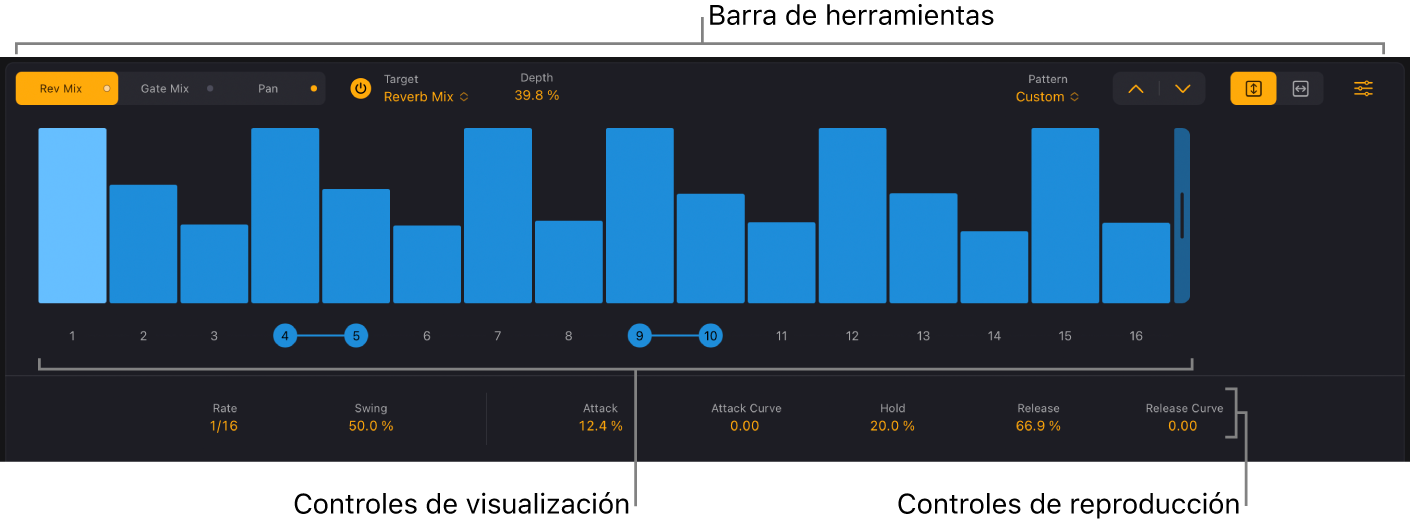
Controles de la barra de herramientas del modulador por pasos
Botones de selección de Step Modulator: Toca para seleccionar el modulador por pasos 1, 2 o 3. Todos los parámetros del modulador por pasos, la envolvente y demás se actualizan con los valores del modulador seleccionado. Una luz en cada botón indica el estado de activado/desactivado.
Botón On/Off: Activa/desactiva el modulador por pasos 1, 2 o 3. El botón lo comparten los tres moduladores y activa/desactiva el modulador seleccionado.
Menú desplegable “Modulator Target”: Selecciona un parámetro de destino para el modulador por pasos 1, 2 o 3. El nombre del destino del modulador elegido se muestra en el botón correspondiente. El menú desplegable Target lo comparten los tres moduladores y muestra el destino del modulador seleccionado.
Se puede asignar el mismo destino a varios moduladores. Como cada modulador puede tener un patrón y una duración diferentes, además de valores independientes de Depth, Rate, Swing y control de envolvente, se pueden conseguir modulaciones polirrítmicas complejas. Hay dos modos de puerta disponibles para producir comportamientos de reproducción diferentes:
Gate Mix: Gate Mix es la mejor opción de Gate en la mayoría de los casos. En este modo, un valor de Depth de 0 % no surtirá efecto en el sonido. A medida que aumenta el valor de Depth, el volumen asociado con el valor de paso mínimo se reduce, hasta llegar al silencio con 100 %. Los valores negativos de Depth invierten los valores de paso. Cuando se usan varios moduladores Gate, el valor “Gate Mix” se multiplica por los valores existentes de Gate.
Gate Add: En modo Gate Add, un único modulador por pasos Gate Add con un valor de Depth de 0 % produce silencio, y un valor de Depth de 100 % suena igual que Gate Mix. Al aumentar el valor de Depth, aumenta la amplitud de los pasos existentes. Los valores negativos de Depth invierten los valores de paso. Cuando se usan varios moduladores Gate, el valor Gate Add se suma a los valores existentes de Gate. Por ejemplo, un valor de Gate Add Depth de +10 cambiará un valor de paso de 50 a 60.
Campo Depth: Arrastra verticalmente para ajustar la intensidad de modulación del modulador por pasos 1, 2 o 3.
Menú desplegable Pattern: Elige un ítem de menú para guardar o cargar tu propio patrón de modulación o para cargar un patrón de modulación de fábrica.
Guardar como: Abre un campo de nombres. Escribe un nombre y toca el botón Save para guardar el patrón de modulación. Toca Cancelar para detener la operación de guardado y salir del campo de guardar nombre.
Los patrones de usuario se muestran al final del menú Preset.
Recall Default: Inicializa todos los pasos y la envolvente del patrón de usuario actual, aplicando los valores por omisión (nulos).
Copy/Paste: Guarda el patrón de modulación actual en el portapapeles. Al pegar se aplica el patrón de modulación que se encuentre actualmente en el portapapeles.
Delete Selected User Pattern: Elimina el patrón actual del usuario.
Custom: El elemento de menú se muestra automáticamente una vez realizado cualquier cambio de patrón. Puede considerarse el preajuste de patrón del “estado actual”.
LFO: Selecciona una forma LFO predefinida.
App Patterns: Selecciona un patrón de fábrica predefinido.
Botones Previous/Next: Toca el botón Previous
 para seleccionar el preajuste de patrón de modulación anterior. Toca el botón Next
para seleccionar el preajuste de patrón de modulación anterior. Toca el botón Next  para seleccionar el preajuste de patrón de modulación siguiente.
para seleccionar el preajuste de patrón de modulación siguiente.Botones Value/Duration: Toca el botón Value
 o el botón Duration
o el botón Duration  para limitar la edición a una dirección.
para limitar la edición a una dirección.Value: Limita las ediciones a cambios verticales, permitiéndote ajustar el valor de un paso sin cambiar su duración.
Duration: Limita las ediciones a cambios horizontales, permitiéndote ajustar la duración de un paso sin cambiar su valor.
Botón Más: Abre un menú desplegable donde puedes seleccionar un ítem que afecta al patrón de modulación. Estos ítems incluyen funciones de aleatorización, desplazamiento, inversión, etc.
Random Full: Aplica ajustes aleatorios de intervalo completo a valores de patrón de modulación. Usa este comando para crear patrones de modulación totalmente aleatorios.
Random Deviation: Aplica ajustes aleatorios de intervalo limitado a valores de patrón de modulación. Usa este comando para crear pequeñas variaciones de valores de paso existentes.
Shift Left/Right: Desplaza todos los pasos de patrón de modulación una posición (un paso) hacia la izquierda o la derecha. Los pasos de las posiciones inicial y final “dan la vuelta”, de modo que el paso 16 se convertiría en el paso 1 si utilizases un comando Shift Right en un patrón de modulación de 16 pasos.
Double Note Length: Duplica la duración de los pasos. Los pasos de duración completa se ligan al paso siguiente. Los pasos con una duración del 25 % adoptan una duración del 50 %; los de 50 % pasan a tener un 100 %, etc.
Reverse: Invierte la posición de todos los pasos. El paso 1 se convierte en el 16; el 2 pasa a ser el 15; el 3 será el 14, etc., en un patrón de modulación de 16 pasos.
Invert: Invierte el nivel de todos los pasos. Un paso con un nivel del 40 % pasa al 60 %; del 10 % pasa al 90 %; del 0 % pasa al 100 %, etc.
Append Duplicate: Duplica todos los pasos activos y cópialos a partir del paso inmediatamente siguiente al último. Por ejemplo, los pasos del 1 al 10 se copiarían para crear un patrón de modulación de 20 pasos.
Append Reverse Duplicate: Duplica todos los pasos activos, invierte su orden y cópialos a partir del paso inmediatamente siguiente al último. Por ejemplo, los pasos del 1 al 4 con los valores de 15, 20, 30 y 70 se copiarían para crear un patrón de modulación de ocho pasos con los valores de 15, 20, 30, 70, 70, 30, 20 y 15.